| Ahorre tiempo: Si tiene más de 20 contactos para crear o si recopila otra información además de nombres y direcciones de correo electrónico, le recomendamos que, en lugar de lo anterior, cargue una hoja de cálculo. |
¿Necesita agregar unos cuantos contactos a una lista? Solo le tomará unos pocos minutos ingresar su información de contacto para un nuevo registro de contactos.
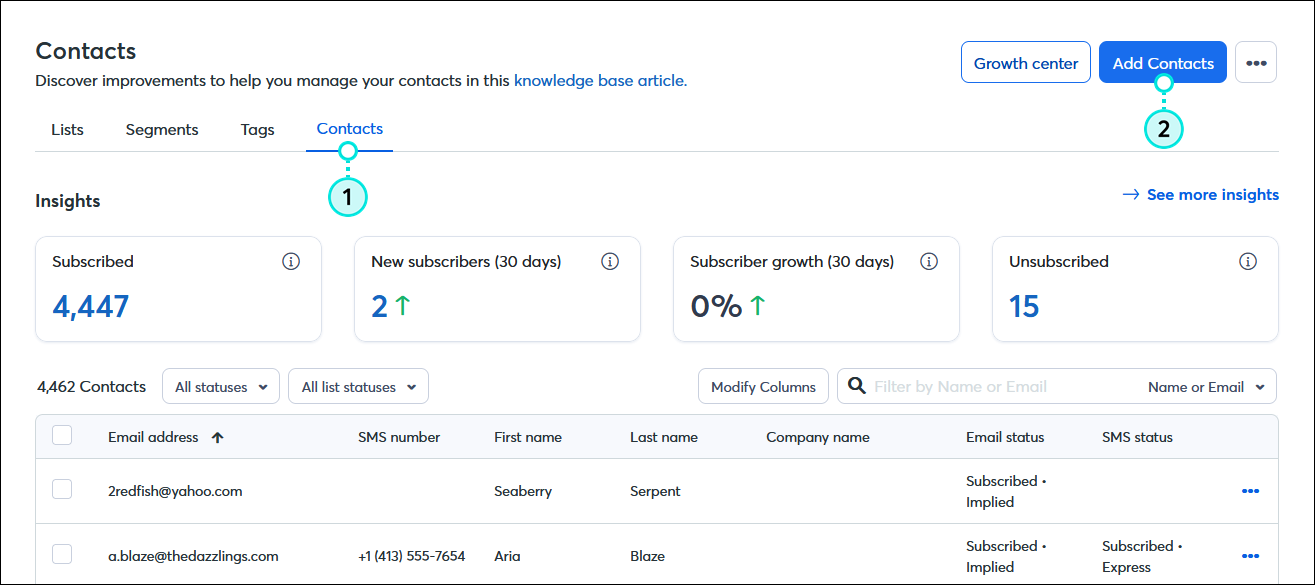
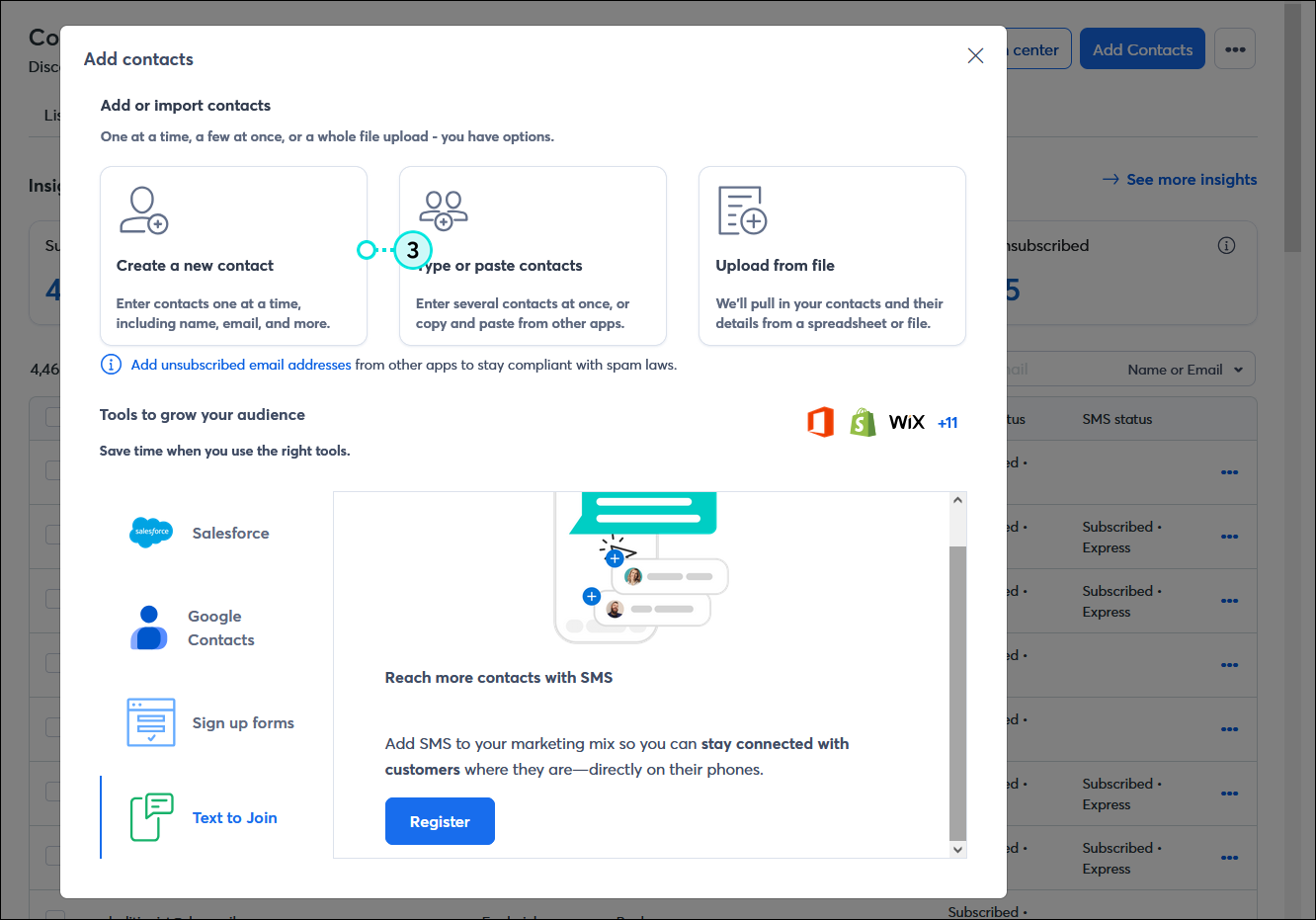
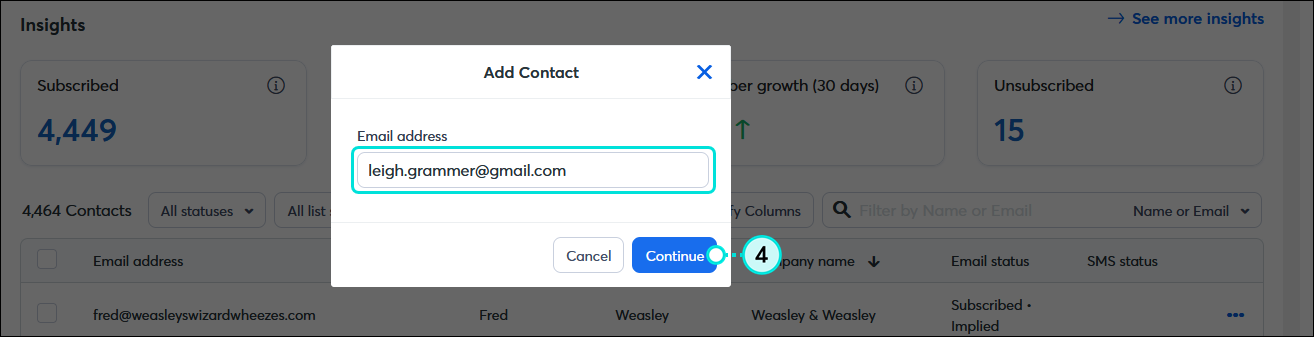
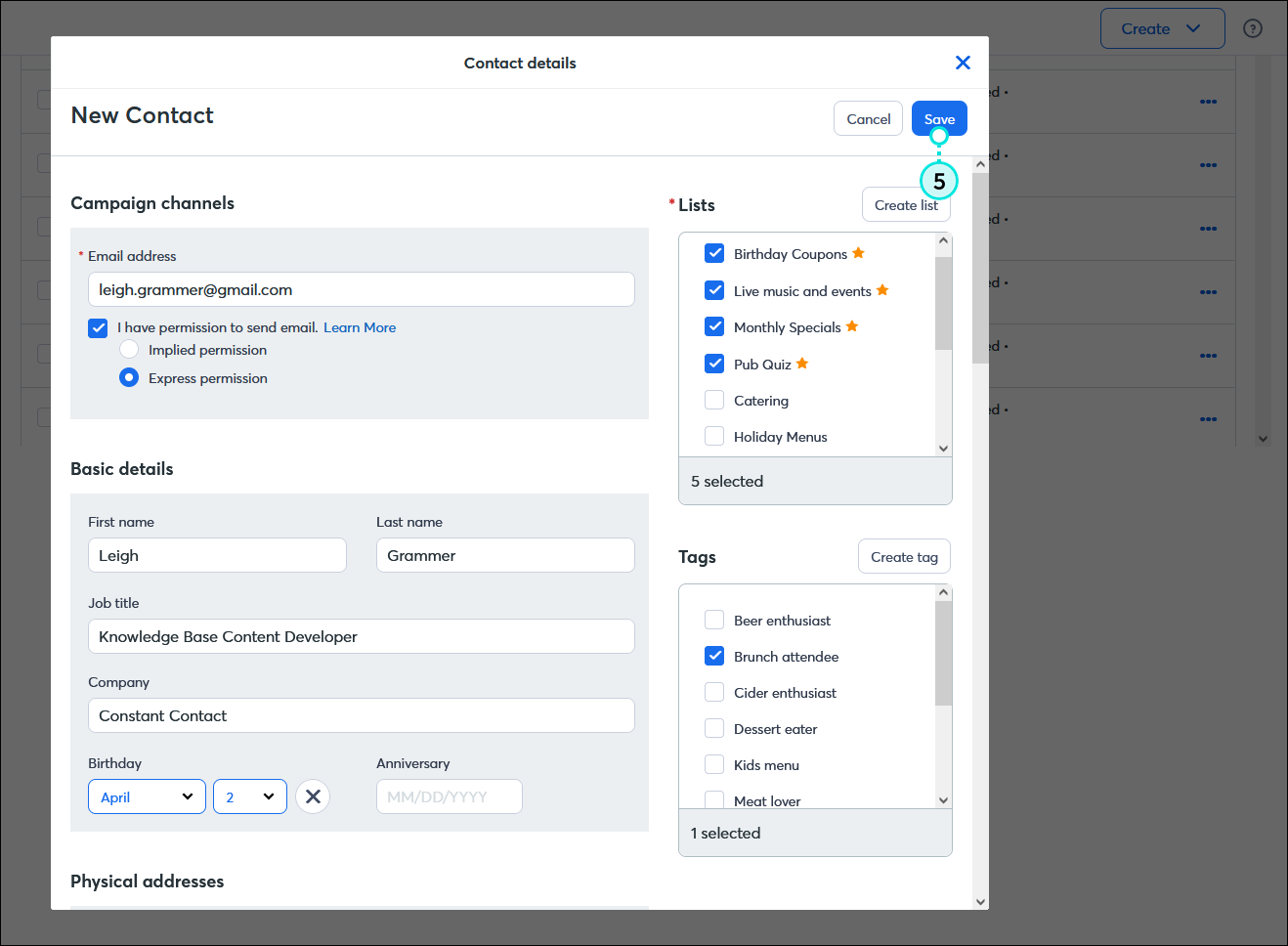
Una vez que se carguen sus contactos, estará listo para comenzar a usar segmentación de contactos para crear audiencias significativas o enviarles un correo electrónico.
| ¿Sabía que…? Cuando solicita una dirección de correo electrónico y alguien le entrega su tarjeta de presentación, ¡puede usar nuestra aplicación móvil para escanear la tarjeta y añadirlo a su lista de contactos! ¡Una razón más para probar nuestra aplicación! |
Copyright © 2021 · Todos los derechos reservados · Constant Contact · Privacy Policy